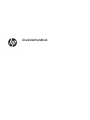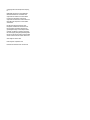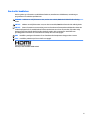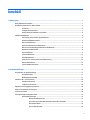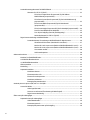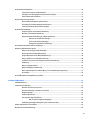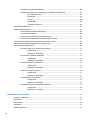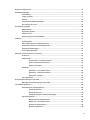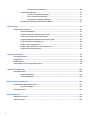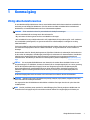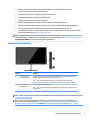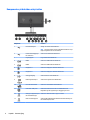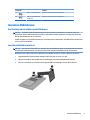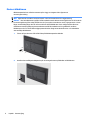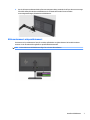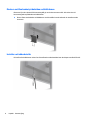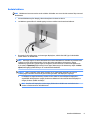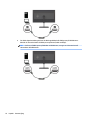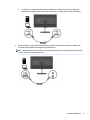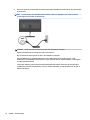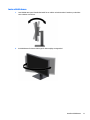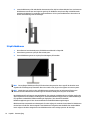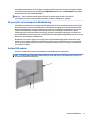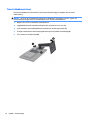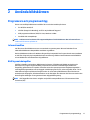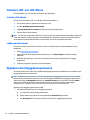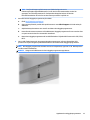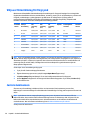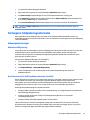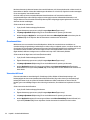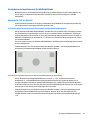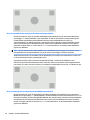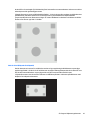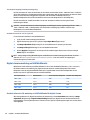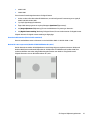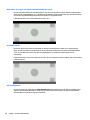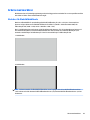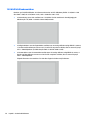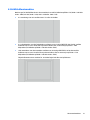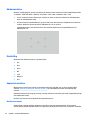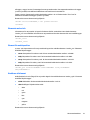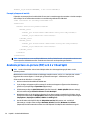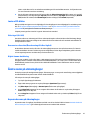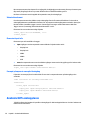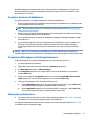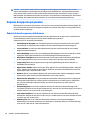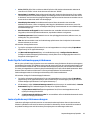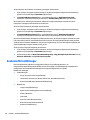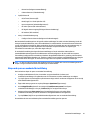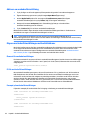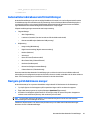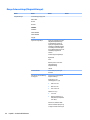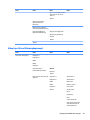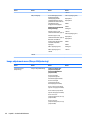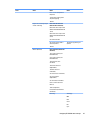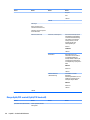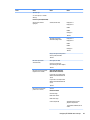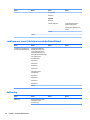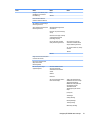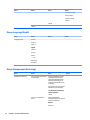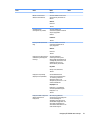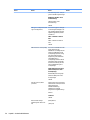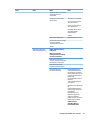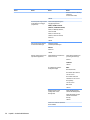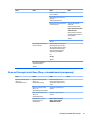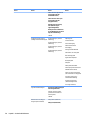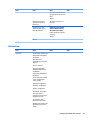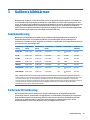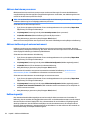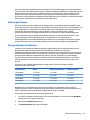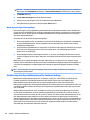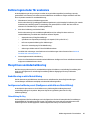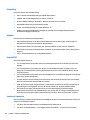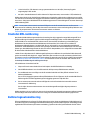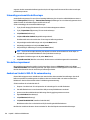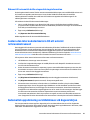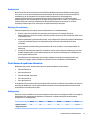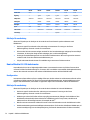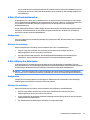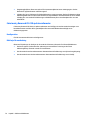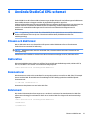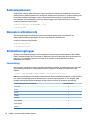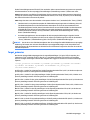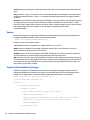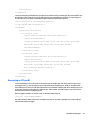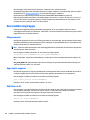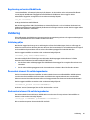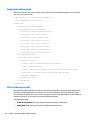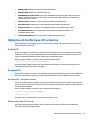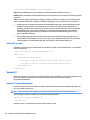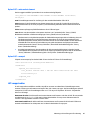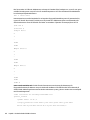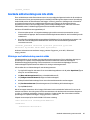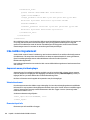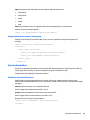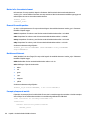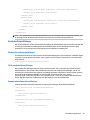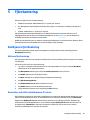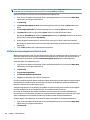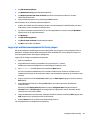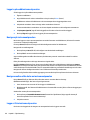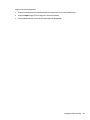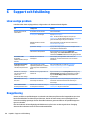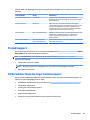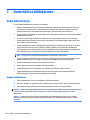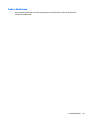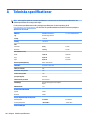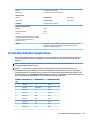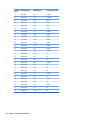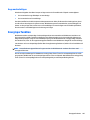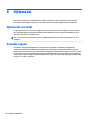HP DreamColor Z31x Studio Display Användarguide
- Kategori
- TV-apparater
- Typ
- Användarguide

Användarhandbok

© Copyright 2017 HP Development Company,
L.P.
HDMI, HDMI-logotypen och High-Denition
Multimedia Interface är varumärken eller
registrerade varumärken som tillhör HDMI
Licensing LLC. Windows är antingen ett
registrerat varumärke eller ett varumärke som
tillhör Microsoft Corporation i USA och/eller
andra länder.
Den här informationen kan ändras utan
föregående meddelande. Garantiansvar för
HP:s produkter och tjänster denieras i de
garantibegränsningar som medföljer sådana
produkter och tjänster. Ingenting i denna text
ska anses utgöra ytterligare garantiåtaganden.
HP ansvarar inte för tekniska fel, redigeringsfel
eller för avsaknad av information i denna text.
Andra utgåvan: oktober 2017
Första utgåvan: september 2017
Dokumentets artikelnummer: 933544-102

Om den här handboken
Den här guiden ger information om bildskärmsfunktioner, installation av bildskärmen, användning av
programvaran och tekniska specikationer.
VARNING: Indikerar en riskfylld situation som, om den inte undviks, kan leda till dödsfall eller allvarlig
skada.
VIKTIGT: Indikerar en riskfylld situation som, om den inte undviks, kan leda till mindre eller måttlig skada.
VIKTIGT: Visar information som anses viktig, men inte farorelaterad (exempelvis meddelanden relaterade
till skada på egendom). Ett meddelande informerar användaren att om inte en procedur följs exakt enligt
beskrivning kan det leda till dataförlust eller skada på maskin- eller programvara. Innehåller även
grundläggande information för att beskriva ett koncept eller utföra en uppgift.
OBS! Innehåller ytterligare information för att framhäva eller komplettera viktiga punkter i texten.
TIPS: Innehåller praktiska tips för att slutföra en uppgift.
Denna produkt innehåller HDMI-teknik.
iii

iv Om den här handboken

Innehåll
1 Komma igång ................................................................................................................................................ 1
Viktig säkerhetsinformation .................................................................................................................................. 1
Produktens funktioner och komponenter ............................................................................................................. 2
Funktioner ........................................................................................................................................... 2
Frontpanelens kontroller .................................................................................................................... 3
Komponenter på baksidan och på sidan ............................................................................................. 4
Installera bildskärmen ........................................................................................................................................... 5
Var försiktig när du ställer upp bildskärmen ...................................................................................... 5
Installera bildskärmsstativet .............................................................................................................. 5
Montera bildskärmen .......................................................................................................................... 6
Hitta serienumret och produktnumret ............................................................................................... 7
Montera en tillvalsenhet på baksidan av bildskärmen ....................................................................... 8
Installera ett säkerhetslås .................................................................................................................. 8
Ansluta kablarna ................................................................................................................................. 9
Justera bildskärmen .......................................................................................................................... 13
Slå på bildskärmen ............................................................................................................................ 14
HP-policy för vattenstämpel och bildinbränning ............................................................................. 15
Ansluta USB-enheter ......................................................................................................................... 15
Ta bort bildskärmsstativet ................................................................................................................ 16
2 Använda bildskärmen .................................................................................................................................. 17
Programvara och programverktyg ...................................................................................................................... 17
Informationslen .............................................................................................................................. 17
Bildfärgsmatchningsler .................................................................................................................. 17
Installera .INF- och .ICM-lerna ........................................................................................................................... 18
Installera från skivan ......................................................................................................................... 18
Ladda ned från internet .................................................................................................................... 18
Uppdatera den inbyggda programvaran ............................................................................................................. 18
Välja en förinställning för färgrymd .................................................................................................................... 20
Justera luminansen ............................................................................................................................................. 20
Så fungerar bildjusteringsalternativ ................................................................................................................... 21
Videosignaljusteringar ...................................................................................................................... 21
Nedströms RGB justering ................................................................................................ 21
Use Video Levels (64–960) (Använda videonivåer (64–960)) ........................................ 21
Överskanna bilden .......................................................................................................... 22
Visa endast blå kanal ...................................................................................................... 22
v

Använda hanteringsalternativ för bildförhållande ........................................................................... 23
Alternativ för ”Fill To” (Fyll till) ....................................................................................... 23
Fill to Source Aspect Ratio (Proportional) (Fyll till källans
bildförhållande (proportionellt)) .................................................................. 23
Fill to Entire Screen (Non-Proportional) (Fyll ut hela bildskärmen (ej
proportionellt)) ............................................................................................. 23
Fill to Screen Width (Proportional) (Fyll till skärmbredd
(proportionellt)) ............................................................................................ 24
Fill to Screen Height (Proportional) (Fyll till skärmhöjd (proportionellt)) ... 24
Pixel-for-Pixel (Bildpunkt för bildpunkt) ...................................................... 25
True 2K pixel mapping (Sann 2K-pixelmappning) ....................................... 26
Använda alternativ för ”Fill To” (Fyll till) ...................................................... 26
Digital cinema-maskning av bildförhållandet .................................................................................. 26
Använda alternativ för maskning av bildförhållande för digital cinema ....................... 26
Show Entire DCI Container (Visa hela DCI-containern) ................................ 27
Mask to DCI 1.85:1 aspect ratio (Beskär till bildförhållandet DCI 1,85:1) ... 27
Mask to DCI 2.39:1 aspect ratio (Beskär till bildförhållandet DCI 2,39:1) ... 28
Visa maskat område ..................................................................................... 28
Ställ in maskopacitet .................................................................................... 28
Arbeta med markörer .......................................................................................................................................... 29
Markörer för lmbildförhållande ...................................................................................................... 29
16:9 bildförhållandemarkörer .......................................................................................................... 30
4:3 bildförhållandemarkörer ............................................................................................................ 31
Hårkorsmarkörer ............................................................................................................................... 32
Markörfärg ......................................................................................................................................... 32
Anpassade markörer ......................................................................................................................... 32
Markörens element ......................................................................................................... 32
Elementet marker info .................................................................................................... 33
Element för markörposition ........................................................................................... 33
Markörens stilelement .................................................................................................... 33
Exempel på anpassad markör ........................................................................................ 34
Använda picture-in-picture (PIP) och 2 x 1 Dual Split ......................................................................................... 34
Justera PIP-bilden ............................................................................................................................. 35
Video legal (64–960) ....................................................................................................... 35
Overscan to safe action (Överskanning till säker åtgärd) .............................................. 35
Digital cinema-beskärning ............................................................................................. 35
Ändra namn på videoingångar ............................................................................................................................ 35
Anpassade namn på videoingångar .................................................................................................. 35
Videoindataelement ....................................................................................................... 36
Elementet input info ....................................................................................................... 36
Exempel på anpassat namn på videoingång .................................................................. 36
vi

Använda KVM-omkopplaren ................................................................................................................................ 36
Så ansluter du datorer till bildskärmen ............................................................................................ 37
Så kopplar du USB-ingångarna till videoanslutningarna ................................................................. 37
Växla mellan anslutna datorer .......................................................................................................... 37
Anpassa knapparna på panelen .......................................................................................................................... 38
Ändra funktionsknapparna på täckramen ........................................................................................ 38
Ändra läge för funktionsknappen på täckramen .............................................................................. 39
Justera lysdioderna på täckramens knappar ................................................................................... 39
Användarförinställningar .................................................................................................................................... 40
Skapa och spara en användarförinställning ..................................................................................... 41
Aktivera en användarförinställning .................................................................................................. 42
Migrera användarförinställningar mellan bildskärmar .................................................................... 42
Element för användarinställningar ................................................................................ 42
Fil för användarförinställningar ..................................................................................... 42
Exempel på användarförinställningar ............................................................................ 42
Automatiska indatabaserade förinställningar .................................................................................................... 43
Navigera på bildskärmens menyer ...................................................................................................................... 43
Menyn Color settings (Färginställningar) .......................................................................................... 44
Video Input Menu (Videoingångsmeny) ............................................................................................ 45
Image adjustment menu (Menyn Bildjustering) ............................................................................... 46
Menyn Split/PIP control (Split/PIP-kontroll) .................................................................................... 48
Load/save user preset (Läs in/spara användarförinställning) ......................................................... 50
Kalibrering ......................................................................................................................................... 50
Menyn Language (Språk) .................................................................................................................. 52
Menyn Management (Hantering) ...................................................................................................... 52
Menu and Message Control Menu (Meny- och meddelandestyrningsmeny) ................................... 57
Information ........................................................................................................................................ 59
Auto EDID Update (Autouppdatering av EDID) .................................................................................................... 60
3 Kalibrera bildskärmen .................................................................................................................................. 61
Fabrikskalibrering ................................................................................................................................................ 61
Förbereda för kalibrering .................................................................................................................................... 61
Aktivera den interna processorn ....................................................................................................... 62
Aktivera kalibrering och externa instrument .................................................................................... 62
Kalibreringsmiljö ............................................................................................................................... 62
Kalibreringsfrekvens ......................................................................................................................... 63
Visa uppvärmning från kallstart ....................................................................................................... 63
Warm-up mode (Uppvärmningsläge) ............................................................................. 64
Stabilisering av bakgrundsbelysning efter luminansändring .......................................................... 64
Kalibreringsmetoder för användare .................................................................................................................... 65
Menydriven användarkalibrering ........................................................................................................................ 65
vii

Omkalibrering av aktiv förinställning ............................................................................................... 65
Congure and calibrate preset (Kongurera och kalibrera förinställning) ...................................... 65
Förinställning för färg ..................................................................................................... 65
Färgomfång ..................................................................................................................... 66
Vitpunkt ........................................................................................................................... 66
Gamma/EOTF .................................................................................................................. 66
Luminance (Luminans) .................................................................................................... 66
StudioCal XML-kalibrering ................................................................................................................................... 67
Kalibreringsautomatisering ................................................................................................................................ 67
Schemalägga automatiska kalibreringar .......................................................................................... 68
Visa kalibreringsschemat .................................................................................................................. 68
Använda en StudioCal XML-l för automatisering ........................................................................... 68
Åtkomst till automatisk kalibreringsvalideringsinformation ........................................................... 69
Justera den interna kolorimetern till ett externt referensinstrument ............................................................... 69
Automatisk uppvärmning av bildskärmen vid dagens början ............................................................................ 69
Använda externa mätinstrument ........................................................................................................................ 70
Klein Instruments, K10- och K10-A-kolorimetrar ............................................................................ 70
Konguration .................................................................................................................. 71
Riktlinjer för användning ................................................................................................ 71
Photo Research-spektrumradiometrar ............................................................................................ 71
Konguration .................................................................................................................. 71
Riktlinjer för användning ................................................................................................ 72
Konica Minolta CA-310-kolorimeter ................................................................................................. 72
Konguration .................................................................................................................. 72
Riktlinjer för användning ................................................................................................ 72
X-Rite i1Pro 2spektrofotometrar ...................................................................................................... 73
Konguration .................................................................................................................. 73
Riktlinjer för användning ................................................................................................ 73
X-Rite i1Display Pro-kolorimeter ...................................................................................................... 73
Konguration .................................................................................................................. 73
Riktlinjer för användning ................................................................................................ 73
Colorimetry Research CR-250 spektroradiometer ........................................................................... 74
Konguration .................................................................................................................. 74
Riktlinjer för användning ................................................................................................ 74
4 Använda StudioCal XML-schemat .................................................................................................................. 75
Filnamn och diskformat ....................................................................................................................................... 75
Deklaration .......................................................................................................................................................... 75
Kommentarer ....................................................................................................................................................... 75
Rotelement .......................................................................................................................................................... 75
Kalibreringselement ............................................................................................................................................ 76
viii

Elementet calibration info ................................................................................................................................... 76
Kärnkalibreringstaggar ....................................................................................................................................... 76
Förinställning .................................................................................................................................... 76
Target_primaries ............................................................................................................................... 77
Gamma .............................................................................................................................................. 78
Exempel på kärnkalibreringstaggar ................................................................................................. 78
Generering av ICC-prol .................................................................................................................... 79
Extra kalibreringstaggar ...................................................................................................................................... 80
Mätgenomsnitt .................................................................................................................................. 80
Ange linjärt segment ......................................................................................................................... 80
Välj Klein cal-l .................................................................................................................................. 80
Begränsning av kontrastförhållande ................................................................................................ 81
Validering ............................................................................................................................................................. 81
Validering på/av ................................................................................................................................ 81
Överordnat element för valideringsmönster .................................................................................... 81
Underordnat element för valideringsmönster ................................................................................. 81
Exempel på valideringskod ............................................................................................................... 82
Fil för valideringsresultat .................................................................................................................. 82
Hämtning och överföring av LUT-arkivering ....................................................................................................... 83
Archive LUT ........................................................................................................................................ 83
Download LUT .................................................................................................................................... 83
Download LUT – överordnat element ............................................................................. 83
Hämta underordnat LUT-element .................................................................................. 83
Hämta LUT-exempel ....................................................................................................... 84
Upload LUT ........................................................................................................................................ 84
Upload LUT – överordnat element .................................................................................. 84
Upload LUT – underordnat element ............................................................................... 85
Upload LUT – exempel .................................................................................................... 85
LUT-mappstruktur ............................................................................................................................. 85
Använda mätutrustning som inte stöds .............................................................................................................. 87
Mätningar med mätutrustning som inte stöds ................................................................................. 87
Icke-kalibreringselement .................................................................................................................................... 88
Anpassade namn på videoingångar .................................................................................................. 88
Videoindataelement ....................................................................................................... 88
Elementet input info ....................................................................................................... 88
Exempel på anpassat namn på videoingång .................................................................. 89
Anpassade markörer ......................................................................................................................... 89
Markörens överordnade element ................................................................................... 89
Marker info – överordnat element .................................................................................. 90
Element för markörposition ........................................................................................... 90
Markörens stilelement .................................................................................................... 90
ix

Exempel på anpassad markör ........................................................................................ 90
Användarförinställningar .................................................................................................................. 91
Element för användarinställningar ................................................................................ 91
Fil för användarförinställningar ..................................................................................... 91
Exempel på användarförinställningar ............................................................................ 91
Överföring och hämtning av bildskärmsinställningar ...................................................................... 92
5 Fjärrhantering ............................................................................................................................................. 93
Kongurera fjärrhantering .................................................................................................................................. 93
Aktivera fjärrhantering ...................................................................................................................... 93
Kontrollera och ställa in bildskärmens IP-adress ............................................................................. 93
Ställa in instrumentpanelens säkerhetsnivå .................................................................................... 94
Logga in på webbinstrumentpanelen för första gången .................................................................. 95
Logga in på webbinstrumentpanelen ............................................................................................... 96
Navigera på instrumentpanelen ....................................................................................................... 96
Navigera mellan olika delar av instrumentpanelen ......................................................................... 96
Logga ut från instrumentpanelen ..................................................................................................... 96
6 Support och felsökning ................................................................................................................................ 98
Lösa vanliga problem .......................................................................................................................................... 98
Knapplåsning ....................................................................................................................................................... 98
Produktsupport ................................................................................................................................................... 99
Förberedelser innan du ringer teknisk support .................................................................................................. 99
7 Underhåll av bildskärmen ........................................................................................................................... 100
Underhållsriktlinjer ............................................................................................................................................ 100
Rengöra bildskärmen ...................................................................................................................... 100
Frakt av bildskärmen ...................................................................................................................... 101
Bilaga A Tekniska specikationer .................................................................................................................. 102
Förinställda bildskärmsupplösningar ............................................................................................................... 103
Ange användarlägen ....................................................................................................................... 105
Energisparfunktion ............................................................................................................................................ 105
Bilaga B Hjälpmedel ...................................................................................................................................... 106
Hjälpmedel som stöds ....................................................................................................................................... 106
Kontakta support ............................................................................................................................................... 106
x

1 Komma igång
Viktig säkerhetsinformation
En strömkabel medföljer bildskärmen. Om en annan kabel används bör du bara använda en strömkälla och
anslutning som är lämplig för bildskärmen. För information om vilken strömkabel du bör använda med
bildskärmen, se
Produktmeddelanden som nns i dokumentationspaketet.
VARNING: Så här minskar du risken för personskada och skada på utrustningen:
• Anslut strömkabeln till ett eluttag som är lätt att komma åt.
• Bryt strömmen till datorn genom att dra ur strömkabeln ur eluttaget.
• Om strömkabeln har en jordad kontakt med 3 stift, koppla kabeln till ett jordat uttag för 3 stift. Inaktivera
inte strömkabelns jordningsstift (t.ex. genom att ansluta en tvåstiftsadapter). Jordningen är en viktig
säkerhetsfunktion.
För din egen säkerhet, placera inga föremål på nätsladdar eller kablar. Ordna dem så att ingen råkar snubbla
över dem eller trampa på dem. Dra inte i sladdar eller kablar. Ta tag i kontakten när du drar ut kabeln ur
eluttaget.
Du kan minska risken för allvarlig skada genom att följa råden i Säkerhet och arbetsmiljö. I den beskrivs hur
du kan ordna din arbetsplats, sittställningar, hälsofrågor och arbetsvanor för datoranvändare. I handboken
Säkerhet och arbetsmiljö nns även viktig information om hantering av utrustningens elektriska och
mekaniska delar. Handboken för säkerhet och arbetsmiljö nns på HP:s webbplats på http://www.hp.com/
ergo.
VIKTIGT: För att skydda såväl bildskärmen som datorn bör du ansluta alla strömkablar för datorn och
kringutrustningen (t.ex. bildskärm, skrivare och skanner) till ett överspänningsskydd, t.ex. via ett grenuttag
eller en UPS (Uninterruptible Power Supply). Det är inte alla grenuttag som har överspänningsskydd;
grenuttagen måste ha en specik märkning om att de har denna funktion. Använd ett grenuttag vars
tillverkare erbjuder ersättning vid skada så att du kan få ny utrustning om överspänningsskyddet inte
fungerar.
Använd en lämplig möbel med rätt storlek som är utformad för att hålla för din HP LCD-bildskärm.
VARNING: Olämpligt placerade LCD-bildskärmar på skåp, bokhyllor, hyllor, bänkar, högtalare, kistor eller
kärror kan välta och orsaka personskador.
Var noga med att dra LCD-bildskärmens alla sladdar och kablar så att ingen kan dra och rycka i dom eller
snubbla på dom.
OBS! Den här produkten passar utmärkt för underhållningssyften. Överväg att placera bildskärmen i en
kontrollerad och väl upplyst miljö för att undvika störande reexer från omgivningsljus och blanka ytor.
Viktig säkerhetsinformation 1

Produktens funktioner och komponenter
Funktioner
LCD-skärmen har en aktiv matris och tunnlmstransistorpanel (TFT). Bildskärmen har bl.a. följande
egenskaper:
● 78,9 cm (31,1 tum) diagonal visningsyta med upplösning på 4096 x 2160, plus fullskärmsstöd för lägre
upplösningar
● Brett färgomfång som ger 100 % täckning för AdobeRGB och sRGB, 99 % BT.709 för DCI-P3; och 80 %
för BT.2020
● Möjlighet att exakt mappa om bildskärmens färgomfång (inom det färgomfång som stöds av panelen)
för att möjliggöra val av färgrymd och inställning av RGB-primärfärger, vitpunkt och gråskalesvar med
mycket stor precision för enhetliga och upprepningsbara färger
● Mycket hög stabilitet för färg och luminans (vid normal användning)
● Fabrikskalibrerade förinställningar för färgrymderna DCI P3 D65, BT.709, BT.2020, sRGB D65, sRGB D50,
Adobe RGB D65 och Adobe RGB D50 så att bildskärmen är redo att användas för färgkritiska program
med minimal konguration.
● Omkalibreringsbara förinställningar som låter dig omkalibrera enligt en standardmässig eller anpassad
färgrymd genom att ange primärfärger, vitpunkt, gamma/EOTF, luminans och namn (via StudioCal XML)
● Möjlighet att återställa till fabrikskalibrerade eller användardenierade inställningarna för enkel
återställning av bildskärmen till fabriks- eller användarinställningarna
● Inbyggt stöd för mätenheterna X-Rite i1Display Pro, X-Rite i1 Pro, Klein Instruments K10-A, Photo
Research PR-6xx/7xx, Colorimetry Research CR-100/CR-250 och Konica Minolta CA-310
● Uppdateringsbar inbyggd bildskärmsprogramvara som gör att HP snabbt och enkelt kan tillhandahålla
lösningar på identierade problem och tillhandahålla skräddarsydda lösningar
● Fyra kongurerbara funktionsknappar på täckramen för snabbval av de vanligaste åtgärderna
● Bred visningsvinkel, som gör att man kan se skärmens innehåll från sittande eller stående läge eller vid
föryttning från sida till sida
● Möjlighet att justera höjd och svängning
● Borttagbart stativ för exibel montering av bildskärmspanelen
● Inbyggd 100 mm VESA-montering
● Två videosignalingångar med stöd för digital DisplayPort med en medföljande kabel
● Två videosignalingångar med stöd för digital HDMI med en medföljande kabel
● Analog ljudutgång för hörlurar
● Inbyggd KVM-omkopplare (tangentbord/video/mus) med tangentbordsbaserad insignalsväxling
● RJ-45 nätverkskontakt
● Två DreamColor USB-portar för anslutning av mätinstrumentet eller uppdatering av inbyggd
programvara
● Två USB 3.0-portar för snabbladdning
● USB Type-C port (USB 3.1 Gen1, 5 Gbit/s) med en USB Type-C-kabel och en USB Type-C- till A kabel
2 Kapitel 1 Komma igång

● USB 3.0-hubb med en uppströmsport (kabel medföljer) som ansluts till datorn och fyra
nedströmsportar som ansluts till USB-enheter
● Plug-and-play-funktion om operativsystemet stöder detta
● Uttag på bildskärmens baksida för kabellås (tillval)
● Kabelränna för placering av kablar och sladdar
● Skärminställningar på era språk för enkel kongurering och skärmoptimering
● HDCP 2.2 (High-Bandwidth Digital Content Protection) kopieringsskydd på alla digitala ingångar
● Skiva med programvara och dokumentation som innehåller bildskärmens drivrutiner,
produktdokumentation, StudioCal XML-exempelskript och SDK-material (Software Development Kit).
Dessa artiklar nns även på https://support.hp.com/.
OBS! Säkerhetsinformation och föreskrifter nns i Produktmeddelanden i dokumentationen. Om du vill se
vilka uppdateringar som gjorts i användarhandboken för din produkt går du till http://www.hp.com/support.
Välj Hitta din produkt och följ sedan anvisningarna på skärmen.
Frontpanelens kontroller
Kontroll Funktion
1 Function buttons
(Funktionsknappar)
Använd knapparna för att navigera på skärmmenyn på grundval av de indikatorer som
aktiveras bredvid knapparna när skärmmenyn är öppen.
OBS! Om du vill aktivera funktionsknapparna trycker du på valfri knapp så att
knappetiketterna visas på skärmens högra sida och lysdioderna på knapparna tänds.
2 Power button
(Strömknappen)
Slår på eller stänger av bildskärmen.
OBS! Se till att huvudströmbrytaren på bildskärmens baksida står i läget ON för att slå
på bildskärmen.
OBS! Om du vill se en skärmmenysimulator besöker du HP Customer Self Repair Services Media Library, på
http://www.hp.com/go/sml.
OBS! Du kan justera ljusstyrkan på knapparna på täckramen samt byta funktion på knapparna på
skärmmenyn. Mer information nns i Ändra funktionsknapparna på täckramen på sidan 38 och Justera
lysdioderna på täckramens knappar på sidan 39.
Produktens funktioner och komponenter 3

Komponenter på baksidan och på sidan
Komponent Funktion
1 Huvudströmbrytare Stänger av all ström till bildskärmen.
OBS! Genom att ställa brytaren på O ställs bildskärmen in på
lägsta energistatus när den inte används.
2 Kontakt till kraftaggregat
för växelström
Ansluter strömkabeln till bildskärmen.
3 Frigöringsspärr Frigör stativet från bildskärmen.
4 HDMI1 Ansluter en HDMI-kabel till bildskärmen.
5 HDMI2 Ansluter en HDMI-kabel till bildskärmen.
6 DisplayPort 1 Ansluter en DisplayPort-kabel till bildskärmen.
7 DisplayPort 2 Ansluter en DisplayPort-kabel till bildskärmen.
8 Analog ljudutgång Ansluter hörlurarna till bildskärmen.
9 KVM-tangentbordsport Ansluter ett tangentbord till bildskärmen.
10 RJ-45 nätverkskontakt Ansluter en nätverkskabel till bildskärmen.
11 DreamColor USB-portar Ansluter ett mätinstrument eller en USB-ashenhet för
färgkalibrering eller uppdatering av inbyggd programvara.
12 USB Type-C-uppströmsport
(för värdanslutningar)
Ansluter en värdenhet med en Type-C-kontakt.
13 USB 3.0-inmatningsport Ansluter USB-hubbkabeln till bildskärmens USB-hubbuttag och
till en USB-värdport/-hubb.
4 Kapitel 1 Komma igång

Komponent Funktion
14 USB 3.0-nedströmsportar Ansluter valfria USB-enheter till bildskärmen.
15 USB 3.0-nedströmsportar
(sidopanel)
Ansluter valfria USB-enheter till bildskärmen.
Installera bildskärmen
Var försiktig när du ställer upp bildskärmen
VIKTIGT: Förhindra skada på bildskärmen genom att inte vidröra LCD-panelens yta. Om du trycker på
panelen kan detta orsaka färgavvikelser eller att de ytande kristallerna hamnar i oordning. Om detta sker
återgår inte bildskärmen till normalt skick.
Undvik att applicera tryck på kolorimeterytan (övre mittpartiet av täckramen) när bildskärmen transporteras
eftersom det kan skada den.
Installera bildskärmsstativet
VIKTIGT: Rör inte vid LCD-panelens yta. Om du trycker på panelen kan detta orsaka färgavvikelser eller att
de ytande kristallerna hamnar i oordning. Om detta sker återgår inte bildskärmen till normalt skick.
Bildskärmen har enkel montering och demontering av bildskärmspanelen. Montera skärmen på stativet:
1. Lägg bildskärmen med framsidan nedåt på en plan yta täckt av en ren, torr duk.
2. Skjut in övre delen av stativet (1) under försänkningens övre kant på bildskärmens baksida.
3. Sänk ner nedre delen av stativets monteringsplatta (2) i försänkningen tills den låses på plats.
Installera bildskärmen 5

Montera bildskärmen
Bildskärmspanelen kan vid behov monteras på en vägg, en svängarm eller någon annan
monteringsanordning.
OBS! Apparaten är avsedd att monteras med UL- eller CSA-listade fästen för väggmontering.
VIKTIGT: Den här bildskärmen uppfyller VESA-standarden med 100 mm monteringshål. Om du vill använda
en monteringslösning från tredje part behöver du fyra stycken 4 mm skruvar med 0,7-gänga som är 15 mm
långa. Använd aldrig längre skruvar eftersom de kan skada bildskärmen. Det är viktigt att kontrollera att
tillverkarens monteringslösning överensstämmer med VESA-standarden och är godkänd för att klara
bildskärmens vikt. För att få bästa möjliga prestanda är det viktigt att använda de ström- och videokablar
som medföljer bildskärmen.
1. Ta bort de fyra skruvarna från VESA-hålen på bildskärmspanelens baksida.
2. Installera den medföljande bakpanelen på monteringsskruvarna på baksidan av bildskärmen.
6 Kapitel 1 Komma igång

3. Om du vill montera skärmen direkt på en monteringsanordning använder du de fyra skruvarna som togs
från VESA-hålen på baksidan av bildskärmen och använder dem sedan för att installera
monteringsanordningen på baksidan av bildskärmen.
Hitta serienumret och produktnumret
Serienumret och produktnumret nns på en etikett på baksidan av själva skärmen. Du kan behöva dessa
nummer när du kontaktar HP angående en specik bildskärmsmodell.
OBS! Du kan behöva vrida bildskärmen något för att kunna läsa etiketten.
Installera bildskärmen 7

Montera en tillvalsenhet på baksidan av bildskärmen
Fästet med fyra 40 x 40 mm VESA-monteringshål gör att du kan montera en SDI- eller video-över-IP-
konverteringsenhet på baksidan av bildskärmen.
▲ Placera fästet mot baksidan av bildskärmen med skruvhålen korrekt inriktade och installera sedan
skruvarna.
Installera ett säkerhetslås
Du kan låsa fast bildskärmen vid ett fast föremål med en säkerhetskabel som kan köpas som tillval från HP.
8 Kapitel 1 Komma igång

Ansluta kablarna
OBS! Bildskärmen levereras med ett urval av kablar. Alla kablar som visas i det här avsnittet följer inte med
bildskärmen.
1. Placera bildskärmen på en lämplig, välventilerad plats i närheten av datorn.
2. Led kablarna genom hålet för kabeldragning i mitten av stället innan du ansluter kablarna.
3. Beroende på din konguration, anslut antingen DisplayPort-, HDMI- eller USB Type-C-videokabeln
mellan datorn och bildskärmen.
OBS! Videoläget avgörs av vilken videokabel som används. Bildskärmen fastställer automatiskt vilka
ingångar som har giltiga videosignaler. Du kan välja indata med hjälp av skärmmenyn. Öppna
skärmmenyn genom att trycka på någon av knapparna på täckramen för att aktivera knapparna och
tryck sedan på Open Meny (Öppna meny) för att öppna skärmmenyn. På skärmmenyn väljer du Video
Input (Videoingång) på skärmmenyn och sedan önskad indatakälla.
VIKTIGT: USB-C-insignalen måste väljas manuellt för en videoingång. När USB-C har valts för
videoingången inaktiveras automatisk genomsökning av HDMI- och DisplayPort-ingångar.
● För DisplayPort-digital användning ansluter du ena änden av den medföljande DisplayPort-
signalkabeln till DisplayPort-uttaget på skärmens baksida och den andra änden till DisplayPort-
uttaget på datorn (kablar medföljer).
OBS! Det nns två DisplayPort-anslutningar på baksidan av bildskärmen med vilka du kan
ansluta två arbetsstationer till bildskärmen.
Installera bildskärmen 9

● För HDMI-digitalanvändning ansluter du HDMI-signalkabeln till HDMI-porten på bildskärmens
baksida och den andra änden till HDMI-porten på datorn (kabel medföljer).
OBS! Det nns två HDMI-portar på baksidan av bildskärmen, som gör att du kan ansluta två
videoenheter till bildskärmen.
10 Kapitel 1 Komma igång
Sidan laddas ...
Sidan laddas ...
Sidan laddas ...
Sidan laddas ...
Sidan laddas ...
Sidan laddas ...
Sidan laddas ...
Sidan laddas ...
Sidan laddas ...
Sidan laddas ...
Sidan laddas ...
Sidan laddas ...
Sidan laddas ...
Sidan laddas ...
Sidan laddas ...
Sidan laddas ...
Sidan laddas ...
Sidan laddas ...
Sidan laddas ...
Sidan laddas ...
Sidan laddas ...
Sidan laddas ...
Sidan laddas ...
Sidan laddas ...
Sidan laddas ...
Sidan laddas ...
Sidan laddas ...
Sidan laddas ...
Sidan laddas ...
Sidan laddas ...
Sidan laddas ...
Sidan laddas ...
Sidan laddas ...
Sidan laddas ...
Sidan laddas ...
Sidan laddas ...
Sidan laddas ...
Sidan laddas ...
Sidan laddas ...
Sidan laddas ...
Sidan laddas ...
Sidan laddas ...
Sidan laddas ...
Sidan laddas ...
Sidan laddas ...
Sidan laddas ...
Sidan laddas ...
Sidan laddas ...
Sidan laddas ...
Sidan laddas ...
Sidan laddas ...
Sidan laddas ...
Sidan laddas ...
Sidan laddas ...
Sidan laddas ...
Sidan laddas ...
Sidan laddas ...
Sidan laddas ...
Sidan laddas ...
Sidan laddas ...
Sidan laddas ...
Sidan laddas ...
Sidan laddas ...
Sidan laddas ...
Sidan laddas ...
Sidan laddas ...
Sidan laddas ...
Sidan laddas ...
Sidan laddas ...
Sidan laddas ...
Sidan laddas ...
Sidan laddas ...
Sidan laddas ...
Sidan laddas ...
Sidan laddas ...
Sidan laddas ...
Sidan laddas ...
Sidan laddas ...
Sidan laddas ...
Sidan laddas ...
Sidan laddas ...
Sidan laddas ...
Sidan laddas ...
Sidan laddas ...
Sidan laddas ...
Sidan laddas ...
Sidan laddas ...
Sidan laddas ...
Sidan laddas ...
Sidan laddas ...
Sidan laddas ...
Sidan laddas ...
Sidan laddas ...
Sidan laddas ...
Sidan laddas ...
Sidan laddas ...
-
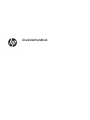 1
1
-
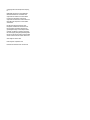 2
2
-
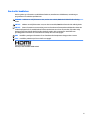 3
3
-
 4
4
-
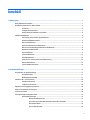 5
5
-
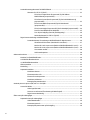 6
6
-
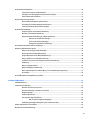 7
7
-
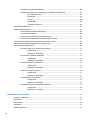 8
8
-
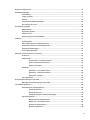 9
9
-
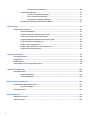 10
10
-
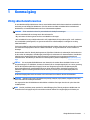 11
11
-
 12
12
-
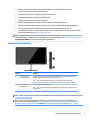 13
13
-
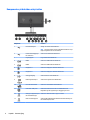 14
14
-
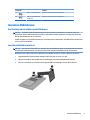 15
15
-
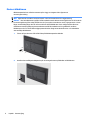 16
16
-
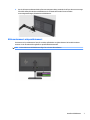 17
17
-
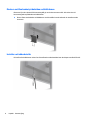 18
18
-
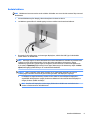 19
19
-
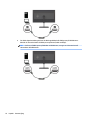 20
20
-
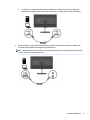 21
21
-
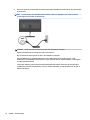 22
22
-
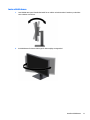 23
23
-
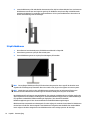 24
24
-
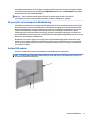 25
25
-
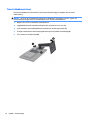 26
26
-
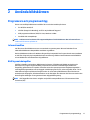 27
27
-
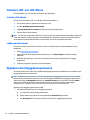 28
28
-
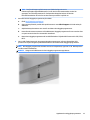 29
29
-
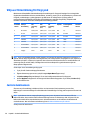 30
30
-
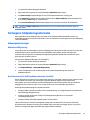 31
31
-
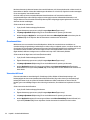 32
32
-
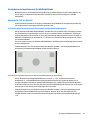 33
33
-
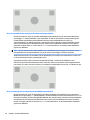 34
34
-
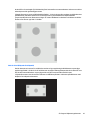 35
35
-
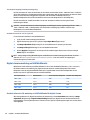 36
36
-
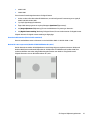 37
37
-
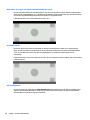 38
38
-
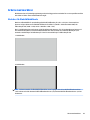 39
39
-
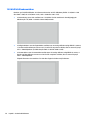 40
40
-
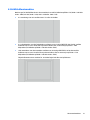 41
41
-
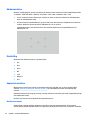 42
42
-
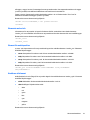 43
43
-
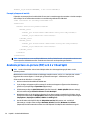 44
44
-
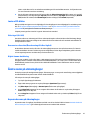 45
45
-
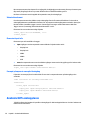 46
46
-
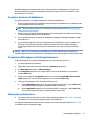 47
47
-
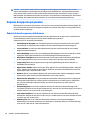 48
48
-
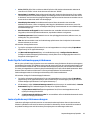 49
49
-
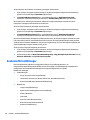 50
50
-
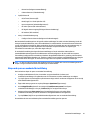 51
51
-
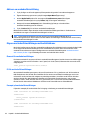 52
52
-
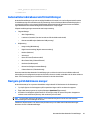 53
53
-
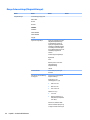 54
54
-
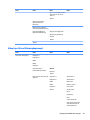 55
55
-
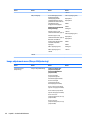 56
56
-
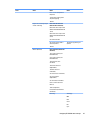 57
57
-
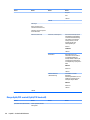 58
58
-
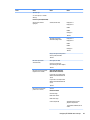 59
59
-
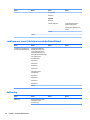 60
60
-
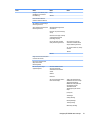 61
61
-
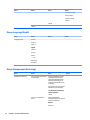 62
62
-
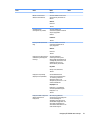 63
63
-
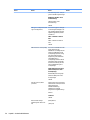 64
64
-
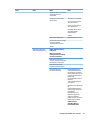 65
65
-
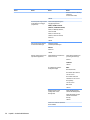 66
66
-
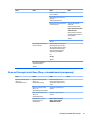 67
67
-
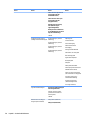 68
68
-
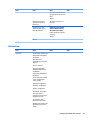 69
69
-
 70
70
-
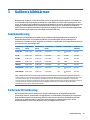 71
71
-
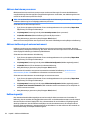 72
72
-
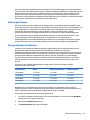 73
73
-
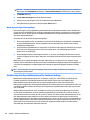 74
74
-
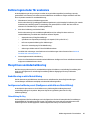 75
75
-
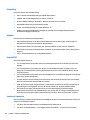 76
76
-
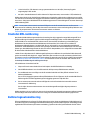 77
77
-
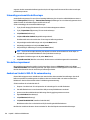 78
78
-
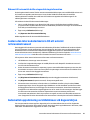 79
79
-
 80
80
-
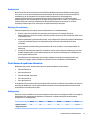 81
81
-
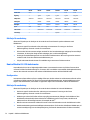 82
82
-
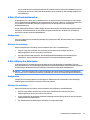 83
83
-
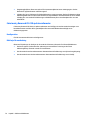 84
84
-
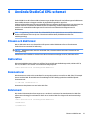 85
85
-
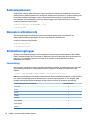 86
86
-
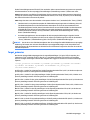 87
87
-
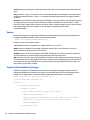 88
88
-
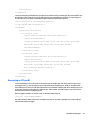 89
89
-
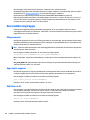 90
90
-
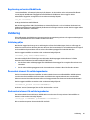 91
91
-
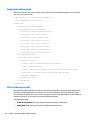 92
92
-
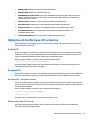 93
93
-
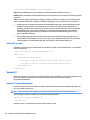 94
94
-
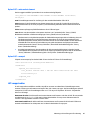 95
95
-
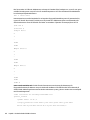 96
96
-
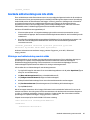 97
97
-
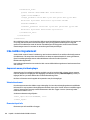 98
98
-
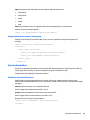 99
99
-
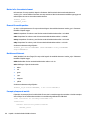 100
100
-
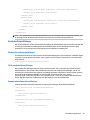 101
101
-
 102
102
-
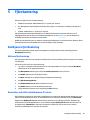 103
103
-
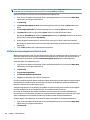 104
104
-
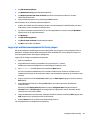 105
105
-
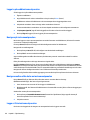 106
106
-
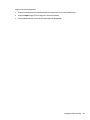 107
107
-
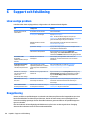 108
108
-
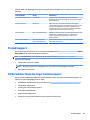 109
109
-
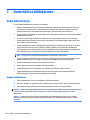 110
110
-
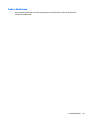 111
111
-
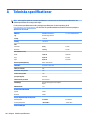 112
112
-
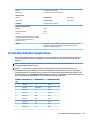 113
113
-
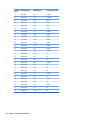 114
114
-
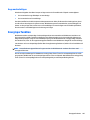 115
115
-
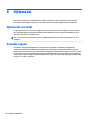 116
116
HP DreamColor Z31x Studio Display Användarguide
- Kategori
- TV-apparater
- Typ
- Användarguide
Relaterade papper
-
HP DreamColor Z27x G2 Studio Display Användarguide
-
HP DreamColor Z24x Display Användarguide
-
HP DreamColor Z24x G2 Display Användarguide
-
HP V193b 18.5-inch LED Backlit Monitor Användarguide
-
HP Z25xs G3 QHD USB-C DreamColor Display Användarmanual
-
HP Healthcare Edition HC270cr Clinical Review Monitor Användarmanual